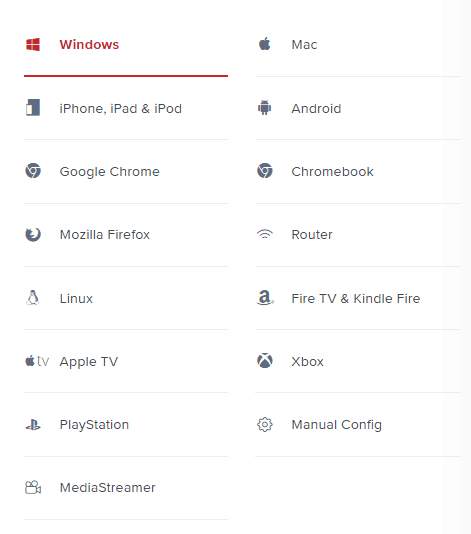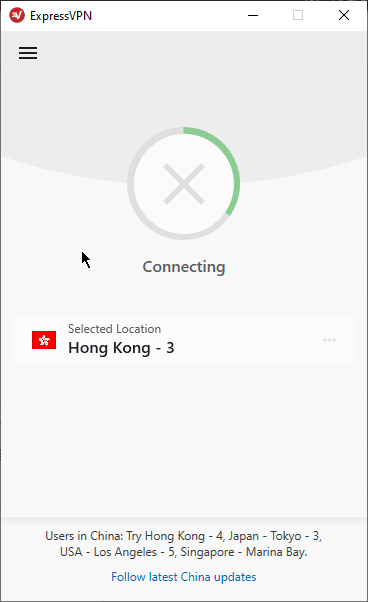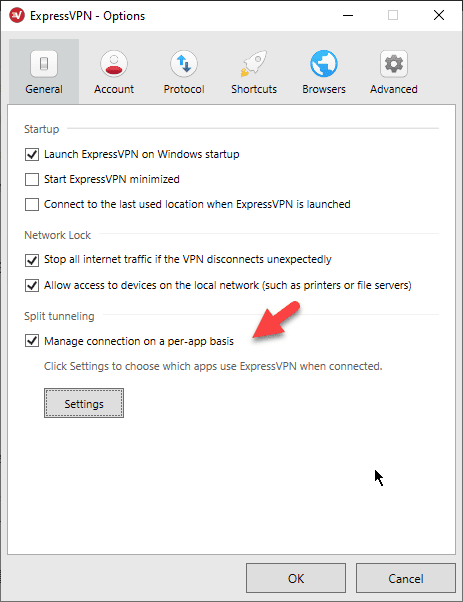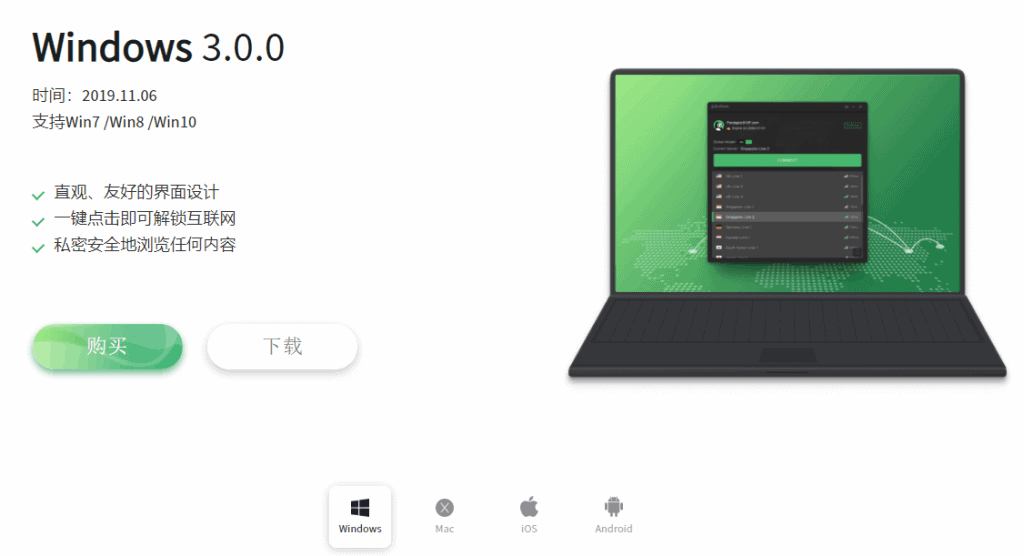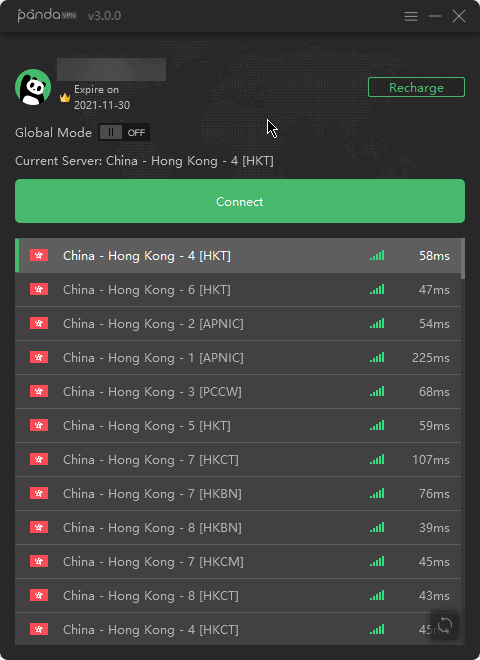电脑翻墙VPN概览
所有电脑VPN都支持Windows PC和Mac,但Linux未必,挑选时是要看清楚软件是不是支持。
目前最好用的电脑翻墙VPN:
- ExpressVPN:支持Windows,MacOS,Linux(Ubuntu,CentOS,Debian,Fedora …),可从镜像站购买下载,市场上口碑最好的VPN
- Astrill:Windows,MacOS,Linux(Debian系列发行版),多数时候需翻墙购买,比较低调,但一直能用
这三个已经能满足大多数人的需要。
注意,各Linux操作系统各发行版本包管理机制不同,Linux翻墙的朋友要看清楚选择的电脑翻墙工具是否支持自己用发行版。
如果你用的是较冷门的操作系统如FreeBSD,看一下ExpressVPN,如果它不支持,其它电脑VPN也大概率不会支持。
更多中国VPN翻墙软件,如果你在国外,想获得中国大陆IP,请看翻墙回国。如果你在找手机翻墙VPN,请看安卓翻墙教程,iOS翻墙教程。如果你想自己搭建梯子,请看SSR指南。
下载安装与使用
ExpressVPN
国内用户到ExpressVPN中国镜像购买后登录,到Dashboard找到Windows/Mac/Linux客户端下载:

Windows客户端为.exe安装包,Mac系统为.pkg安装包,Linux要看具体发行版本,Ubuntu上为.deb包,Fedora为.rpm包,Arch Linux为.tar.gz压缩包。下载完成后安装过程基本是傻瓜式的,安装完成后启动程序,输入激活码就能用了。
软件启动后,会自动检测到Smart Location,也就是当前速度最快的服务器位置,90%的情况下,你只需要点击界面上大大的“开关”按钮即可发起连接,软件会连到这个最快的节点。在中国的电脑上,Smart Location绝大多数时候都是在香港和日本,绝大多数时候,连这两个区域的节点确实又快又稳定。正常情况下连上服务器不会超过30秒,特殊时期更久,或者某些节点连不上,换别的节点连就行。

对普通用户来说,在电脑上用这个VPN,知道这些操作足够了,其余配置基本不需要改,用默认的就行,除了一项:智能连接配置:

这个配置你允许你设置电脑上哪些程序走或不走VPN通道,常见的配置方法是,在电脑上安装多个浏览器,比如Chrome和Firefox,然后配置其中一个不走VPN(如Firefox),上中国内网网站的时候用Firefox,外网翻墙用Chrome。
这里有几个在电脑上安装ExpressVPN的教学视频:
在Windows上安装ExpressVPN
https://youtu.be/2wnYolyjNs4
在Mac上安装ExpressVPN
在Linux上安装ExpressVPN
PandaVPN – 已跑路,不推荐
下载方法类似,到熊猫VPN中国镜像站注册购买,推荐自动生成帐号ID的方法,可以免去提供邮箱地址。购买完成后用帐号登录,点击页面上方菜单里的“下载”:

电脑上熊猫VPN的使用也很简单,启动应用程序后,弹出登录框,输入账号ID和密码即可登录,来到主界面:

服务器列表每行显示所在地和Ping值,一般选择香港地区Ping值较小(小于50)的节点连接即可,Global Mode(全局模式)默认是关闭的,所以默认只会为需要翻墙的网站代理,如果需要所有电脑流量都走代理,可以打开全局模式。连上的节点有时候速度会慢下来或断线,手动选择别的节点重连即可,其余基本没有需要特别配置的地方。
PandaVPN目前支持Windows 7、8、10,支持MacOS10.10以上,支持Ubuntu Linux。
全局模式下,所有电脑出口流量都会经过PandaVPN服务器,是最有效的翻墙手段,非全局模式下,软件会自动识别需要翻墙的网站,如果需要翻墙,流量就会走服务器,如果不需要就不走代理。但是,熊猫VPN的检测目前还不十分准确,翻墙上网的时候尽量用全局模式。
好在它建立连接的速度很快,所以连接与断开节点不会浪费你时间,这是PandaVPN这类非传统VPN工具很大的优势。
关于免费VPN
如果你在找电脑端免费VPN, 可以试试蓝灯免费版,其它的不敢推荐,基本上没法下载,下载了也用不了,用得了没有速度和稳定性可言,不仅浪费时间,而且还可能有恶意软件,诸多原因我都写在我不推荐免费VPN里了。
相关文章:
机场推荐:SSR/V2RAY/TROJAN - 我很怕写机场推荐,因为跑路的机场很多,跑路的事很频繁,行业内大家已经见怪不怪,比如去年推荐某x机场,推荐没多久跑路了,当时决定推荐这个机场,也是看了网上很多博主… 路由器翻墙指南 - 本文所指路由器为能在国外购得的固件预装VPN软件客户端的路由器设备,显然这类设备不可能在中国大陆买到(亚马逊上搜VPN Router)。网上查到似乎这类设备是可… 翻墙软件与中国VPN推荐 - 市场上的翻墙软件成百上千,长期能用的中国VPN不超过十款;我们不定时从中国大陆各主要城市实地测试各种翻墙软件,在此持续发布测试结果以及最好用的中国VPN推荐。现… 翻墙与科学上网指南 - 墙妈妈持续追踪翻墙技术,长期关注VPN,SSR,WireGuard,蓝灯等技术,为读者推荐最新最好用的科学上网方法和工具。作者虽常年生活于海外,但因为学习与工作… 网络游戏加速器原理与推荐 - 玩游戏为什么要用(VPN)加速器 首先,有些游戏国内没服务器,只有外服可以玩。有些外服国内直连速度慢,丢包厉害。有些外服还限制中国IP,大陆IP需要繁琐人工认证… 熊猫VPN评测:缺点明显但性价比高 - 大概从三年前开始推荐熊猫VPN,是因为有次回国发现ExpressVPN抽风得厉害,朋友推荐了熊猫VPN,发现连接快很多,节点都不掉线还支持中文,油管等视频类网站… 日本VPN推荐 - 如果是为翻墙,日本VPN没什么特别的,一线VPN都提供日本节点,除了到中国延迟低的优势,日本IP还有其它用处: 看日区Netflix,据说日区奈飞是片源最多的区… 安卓VPN翻墙教程 - 主流安卓翻墙有两种:VPN和SSR,各有优劣,但都能帮你成功翻墙。两个生态都充斥着大量App,良莠不齐,本文想去粗取精,介绍成熟可靠的安卓VPN产品和安卓SSR… Wireguard翻墙教程 - 什么是Wireguard WireGuard是最新VPN协议,它利用了最新的加密技术,比IPsec更快,更简单,比OpenVPN具有更高的性能。WireGuar… VPN下载的问题与解决方法 - 几年前电脑上能用的免费VPN不少,中国区苹果商店还没有下架VPN App,众多第三方安卓应用商店还能找到VPN的影子,有一些甚至提供着一些“良心”产品的破解版。… VyprVPN怎么样?中国能用吗? - VyprVPN怎么样? VyprVPN目前无法从中国翻墙,我们在Windows系统上按照官方指导,在设置中选定协议为Chameleon反审查协议,并手动配置端口… SurfShark中国评测 - 距离上次我们尝试SurfShark中国评测已经有一段时间,近期我们又测了一次,在Windows系统上装好客户端后,经过几个小时的折腾,中间换了多次配置,我们终于… SSR翻墙教程 - 本文讨论SSR翻墙,比较SSR节点类型,包括免费SSR节点,SSR订阅以及SSR帐号购买,我会推荐好用的SSR机场,教你如何用谷歌、搬瓦工、Vultr等服务搭建… PureVPN怎么样?中国能用吗? - PureVPN怎么样? PureVPN极难从中国连上,我们尝试了美国,日本,香港,新加坡,甚至软件推荐的越南节点,在IKEV,TCP,UDP,WireGuard… NordVPN中国好用吗? - 现在NordVPN在中国能不能用?我为此联系了官方客服,下面我得到的答复,你也可以追踪参考这篇文章获得有关于此话题的最新信息,如果我收到新消息,也尽量会在这里发… PrivateVPN怎么样,中国能用吗? - 前段时间有朋友留言问我PrivateVPN怎么样,中国能不能用,这个产品之前我只有所耳闻,没亲自用过,正好最近北美雪灾出不了门,不想闲着,带着好奇心买下找国内朋… Netflix中国如何注册? - Netflix中国访问现状 如果你平时只看国内流媒体,还不知道Netflix上有哪些精彩,不妨到这里看看。除了中国,克里米亚,朝鲜,俄罗斯和叙利亚,Netfli… Mac翻墙指南 - 本文介绍Mac电脑从国内翻墙,如果你在找Mac上翻墙回国内的方法,请看这篇文章。 同为苹果操作系统,Mac翻墙比iOS翻墙容易很多,VPN客户端下载不依赖App… Mullvad VPN中国评测 - Mullvad VPN的中国用户应该不多,网上也很少被推荐,但我觉得这个VPN很值得关注,它有两点很吸引我,首先是支持WireGuard,其次是免邮箱注册,配合… Linux翻墙指南 - 本文简要介绍Linux翻墙方法,既然你会用Linux,想必是电脑技术人员,对你来说翻墙的办法很多,从SSH翻墙技术,到SSR、WireGuard的配置应该都难不… iOS翻墙指南(iPhone/iPad) - 本文介绍iOS翻墙VPN,适用于iPhone、iPad,这类设备在国内,可能是翻墙最麻烦的,因为iOS系统的安全机制,使得普通用户很难绕开App Store从第… Chrome翻墙指南 - 本文是一个Chrome翻墙指南,Chrome是我平时用得最多的应用程序,学习办公都离不开它,海外使用非常顺畅,但拿到国内用会有各种问题,比如无法更新,无法开启G… ExpressVPN中国能用吗? - ExpressVPN是国外非常流行的VPN服务,也是这个网站首推的往外翻墙服务,但在国内使用到底效果怎样,稳不稳定,快步快速? Astrill VPN怎么样,中国能用吗? - Astrill VPN怎么样? 你可能通过各种渠道听说过这个VPN,Astrill VPN怎么样?在中国能不能用,好不好用?很确定地说,Astrill VPN不… 2025年手机翻墙软件推荐 - 本文介绍手机翻墙软件,目前能用的就两个:ExpressVPN和PandaVPN。都提供不依赖于官方应用商店的客户端下载渠道。 如果你正在寻找手机翻墙回国的方法,…